Обозреватель компьютеров server 2019
Установка и Настройка Exchange 2019 на Windows Server 2019 Core
Современная тенденция такова, что on-premises Exchange Server вытесняется Exchange Online, который имеет массу преимуществ для небольших и средних компаний. Именно по этой причине Microsoft не предоставляет оценочную версию Exchange 2019, считая, что тем, кому нужна почтовая система или могут протестировать службы Microsoft 365 (бывший Office 365) или уже имеют опыт с предыдущими версиями Exchange. Более того, Microsoft даже не предоставляет обновления CU в открытом доступе. Их можно скачать только в Microsoft Volume Licensing Center. Тем не менее, мне удалось получить копию 2019 CU5, а чтобы как-то сделать процесс установки более интересным, а также соответствовать и рекомендациям Microsoft и повысить безопасность инфраструктуры, я проведу установку на Windows Server 2019 Core , которая не имеет графического интерфейса. Все требования для Exchange 2019 описаны в документации Microsoft. Рассматривается следующая схема установки:

Я буду устанавливать сразу два сервера для последующей конфигурации DAG с отдельной сетью для репликации баз данных. Также обратите внимание, что в сети не используется IPv6 по двум причинам:
— мой домашний роутер FritzBox хоть и поддерживает IPv6 , но он на столько «тупой», что мне проще отключить IPv6 на серверах, чем настраивать роутер ради тестов
— IPv6 не поддерживается Exchange в чистом виде, то есть без IPv4 , а в таком случае я не вижу никаких преимуществ в его использовании
В компании, где я сейчас работаю (январь 2021) вообще отключили IPv6 из соображений безопасности, или если выражаться, как и я написал выше — лень или незнание настройки файрволла на роутере. Первое, что нужно установить на серверах — обновления. Для этого воспользуемся SCONFIG — 6 — a — a.

Exchange 2019 CU4 и выше поддерживает только .Net Framework 4.8 и выше. Определить установленный .Net можно командой PoSh со сверкой таблицы:
Скачиваем (файл полной установки, а не Web-установщик) и устанавливаем .Net Framework 4.8 (скачка через PoSh занимает много больше времени, поэтому лучше закачать установщик через общие папки, не забывая разрешить SMB на файерволле)

Установка Visual C++ 2013 Redistributable Package:
Важно: Exchange 2019 больше не имеет роли Unified Messaging! Казалось бы, если в компании не планируется использовать Lync Server или Skype for Business Server (хотя кому они нужны, когда есть Microsoft Teams), то и не надо установливать роль Media-Foundation и Unified Communications Managed API 4.0, но Exchange установщик всё равно ругнётся именно на API, поэтому устанавливаем API только с диска Exchange 2019:

Запускаем установку Exchange 2019, пойдём длинным путём рассматривая и кликая каждый шаг установщика. Обратите внимание : я не подготавливаю ни домен, ни лес, ни серверные роли — всё это делает сам установщик Exchange 2019.









Установка будет завершена после перезагрузки сервера:

Переходим в панель управления Exchange c другого серверакомпьютера:

Ну а дальше настройка не отличается от предыдущих версий Exchange. Первым делом добавляем все почтовые домены, которые будет обслуживать наш сервер. Так как мой почтовый домен совпадает с домен AD, то он уже присуствует в списке.

Коннектор на приём почты настроен по умолчанию, и если у вас нет пограничного почтового сервера типа EDGE или Postfix (пограниченые сервера, они же smarthost, нужны для дополнительной защиты и маршрутизации почты), то ничего изменять там не надо.

А вот коннектор на отправку почему-то поумолчанию отсутствует. Исправляем это через PowerShell — просто отправляем всю почту в интернет:
Следующее, что мы исправим — это URL служб Exchange сервера, такие как «клиентский доступ», «офлайн адресная книга» и т.д. Все службы изображены на рисунке ниже:

Все ссылки редактируются по одному правилу: копируем ссылку для внутренних клиентов, вставляем её для внешних клиентов заменяя адрес внутреннего сервера на имя, которое наши клиенты будут использовать находясь за пределами офисной сети. Если имена серверов совпадают, то ссылки можно просто скопировать. Вот пример:

После изменения служебных ссылок можно заняться сертификатом. Как видите из окна выше, браузеру не нравится самоподписанный сертификат Exchange. Сертификат, которому будут доверять все клиенты стоит денег, однако, можно использовать и бесплатные сертфикаты от Let’s Encrypt, которые нужно обновлять каждые три месяца (можно автоматизировать), но мне для статьи хватит. Вот хорошая статья по установке сертификата. Для своего тестового стенда я написал отдельную статью.

Всё! После проброса портов 25 и 443 на фаерволе роутера ваш сервер будет готов к приёму и отправке почты, а также к клиентским подключениям (MAPI over HTTP). Все другие дополнительные порты описаны в документации.
Содержание
Существуют следующие редакции (выпуски) Microsoft Windows Server 2019:
- Datacenter – содержит полный функционал с неограниченными правами на запуск виртуальных экземпляров.
- Standard – редакция ОС с полными возможностями и правом запуска до двух виртуальных экземпляров.
- Essentials – редакция ОС для предприятий малого бизнеса (поддерживает до 25 пользователей или 50 устройств).
Настройка сети на Windows Server 2019
На сервере обычно используется статический IP адрес. Но, по умолчанию, после установки системы сетевые интерфейсы пытаются получить IP адреса по dhcp. Сейчас я покажу как установить статический IP адрес на сетевой интерфейс вашего Windows сервера:
В меню “Пуск” переходим в “Параметры“:
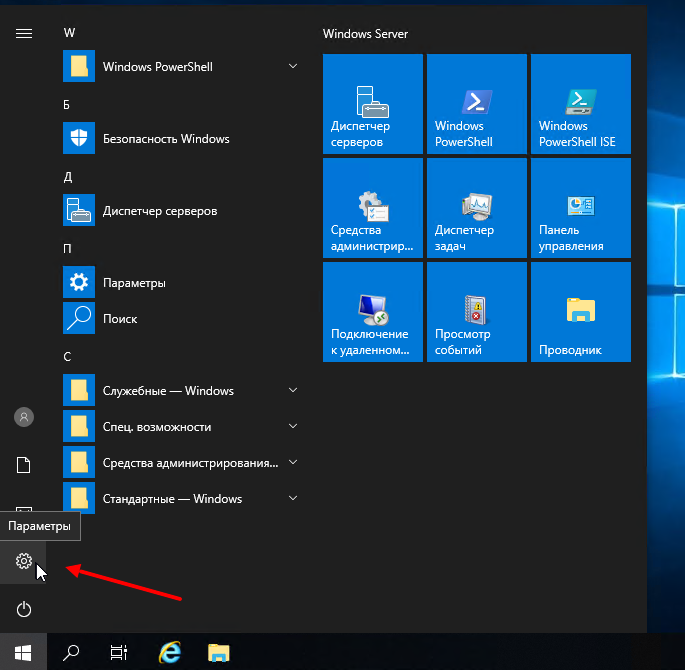
В настоящее время программисты из Microsoft пытаются перенести все элементы управления из старой “Панели управления” в новую панель под названием “Параметры Windows“. Дальше в открывшемся окне выбираем “Сеть и Интернет“:
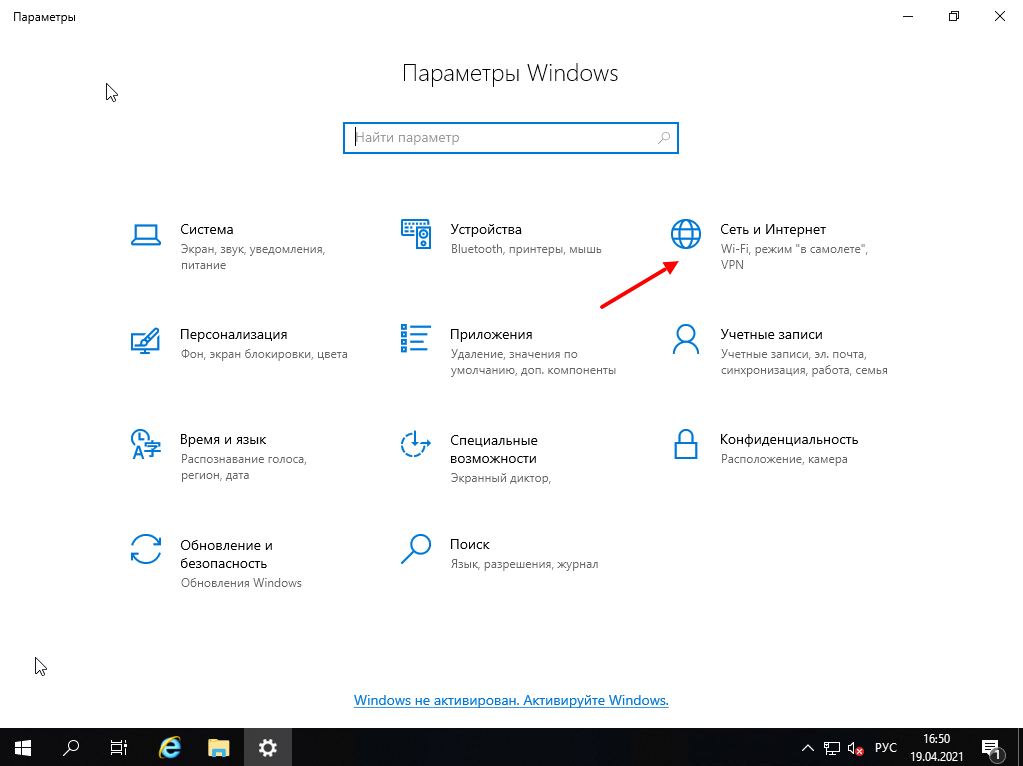
В следующим окне с лева выбираем “Ethernet“, а справа “Настройка параметров адаптера“:
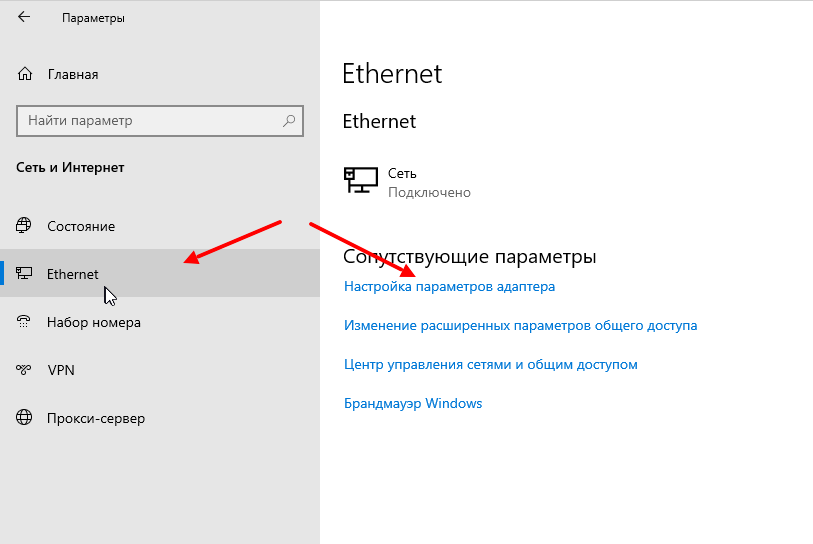
Кликаем правой кнопкой мыши по адаптеру и выбираем пункт меню “Свойства“:
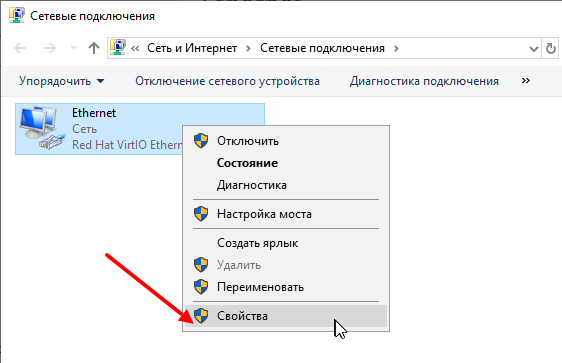
Дальше выделяем компонент “IP версии 4 (TCP/IP)“. Дополнительно, ещё я отключаю “IP версии 6 (TCP/IPv4)“:
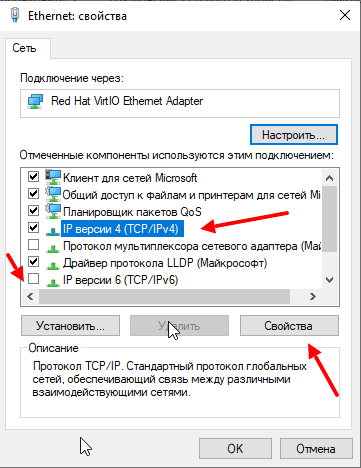
В следующем окне переключаемся на “Использовать следующий IP-адрес” и вводим необходимый адрес, не забываем указать маску, шлюз и адрес DNS сервера:
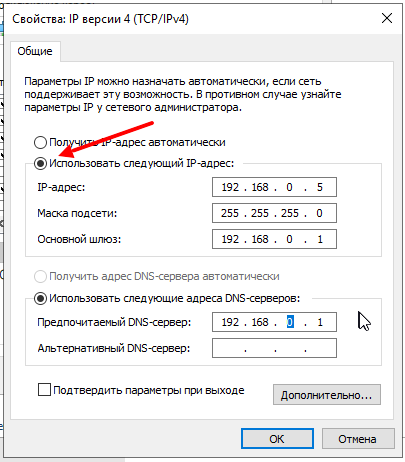
После чего остаётся нажать кнопку “ОК” и закрыть оставшиеся окна.
Настройка сети на Windows Server 2019 является важной операцией. Без настроенной сети вы не сможете ни обновить ни активировать ваш сервер
Windows Server 2012, 2016, 2019. Какой выбрать?

У меня есть курс по Windows Server 2008R2, в котором я рассказываю о том, как поднять домен и основные сетевые службы. Так как данный курс можно считать устаревшим, то передо мной стоит выбор на основе какой Windows Server записывать следующий курс (Windows Server 2012, 2016, 2019 или AZURE).
2019 и AZURE я рассматривать точно не буду. Почему именно расскажу подробнее в процессе сравнения разных версий серверных операционных систем. Поэтому, выбор стоит перед Windows Server 2012 и Windows Server 2016.
В данном видео я попытался провести свой анализ различных серверных операционных систем и хотел бы услышать ваше мнение на этот счет.
Так же на YouTuBe канале я запустил голосование и прошу вас проявить активность в голосовании, а также выразить свое мнение в комментариях.
Безопасность с помощью программно-определяемой сети (SDN)
Эти усовершенствования безопасности интегрированы в комплексную платформу SDN, представленную в Windows Server 2016.
- Зашифрованные сети
- Аудит брандмауэра
- Виртуальная сеть пиринга
- Индикатор выхода
Описание:
Установка Windows Server 2019 требует следующие параметры компьютера:
Процессор 64-битной архитектуры, частотой минимум 1,4 ГГц;
Оперативная память 2 Гб;
Свободное пространство на жестком диске 32 Гб;
Сетевая карта Gigabit Ethernet (10/100/1000 Base-T);
Выход в интернет;
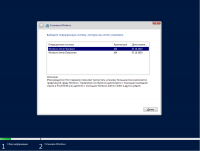
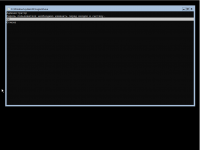
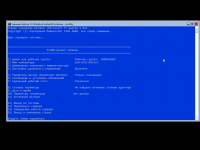

Об Windows Server 2019 версия 1909:
Новый Windows Server 2019 Standard — Datacenter имеет расширенную поддержку служб контейнеров сторонних разработчиков. Контейнеры Windows теперь поддерживаются в Kubernetes, начиная с версии 1.14. В ОС также интегрирован CRI-контейнер для поддержки LCOW в Azure. Теперь Tigera Calico также доступна вместе с Tigera Essentials, и они предлагают сети, совместимые со смешанными средами.
Инновационная технология – аппаратное ускорение контейнеров при помощи графического процессора. Теперь ОС поддерживает ускорение API DirectX, требующееся, к примеру, в сценариях машинного обучения. Такая технология значительно снижает потребность в ресурсах ПК и ускоряет пропускную способность. В пакет совместимости основных серверных компонентов были добавлены дополнительно virtmgmt.msc и taskschd.msc – диспетчер Hyper-V и планировщик заданий. Достаточно скачать window server и получить новый пакет совместимости.
Появилась служба переноса хранилищ. Автоматически и без вмешательства пользователя служба переноса способна полностью проверить и перенести все данные на более новые сервера Windows Server. Вы сможете перенести: хранилища c Linux, работающих на протоколах Samba, локальных и групповых пользователей, хранилище из High-Availability cluster, а также полностью синхронизировать файлы Azure.
Появилось средство определения причин сбоя обновлений – программа SetupDiag. Программа сканирует файлы журнала, находя причину появления ошибок. Система отката обновлений теперь улучшена. Теперь, если при установке новых драйверов или их обновлений возникает непредвиденный сбой, устройство отказывает в работе, система автоматически удалит новые версии и восстановит стандартный рабочий режим. Также Windows Server version 1909 получила большие улучшения Защитника Windows и системы Microsoft Advanced Thread Protection
Установка Windows Server 2019 версия 1909
Нажав на ссылку в начале описании, вы сможете Windows Server скачать торрент ISO образ с русской версией. Образ не превышает объем 4 Гб, поэтому вы можете записать его на DVD-диск при помощи программ NeroBurn, UltraIso, Alcohol120% или других программ, работающих с образами дисков.
Для того чтобы создать загрузочную флешку, вам понадобится сам USB-накопитель, объемом не менее 4 Гб, и программа Rufus. Процесс установки практически не отличается от стандартной инсталляции Виндовс. Каждый ISO образ перед публикацией проверяется на наличие вредоносных программ посредством утилиты DISM распаковывается содержимое и сканируется на предмет вирусов. В образах допускается некоторые пользовательские изменения по умолчанию в браузере Chrome, каждый может изменить настройки браузера под свои предпочтения.











